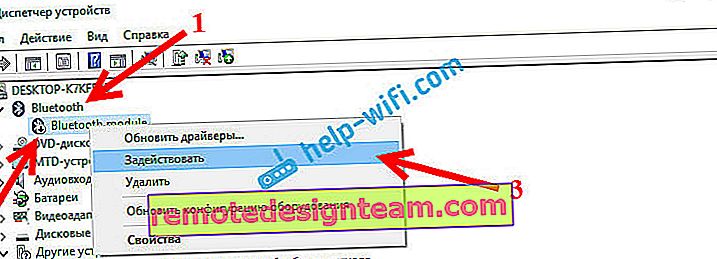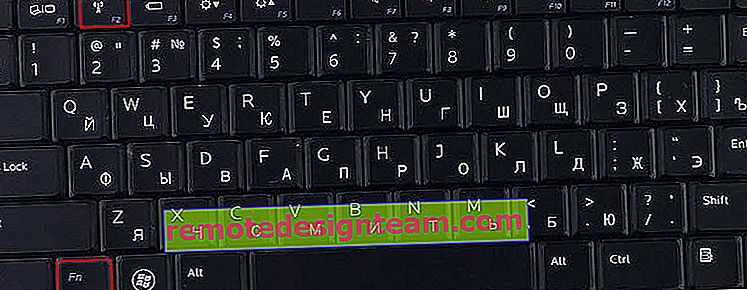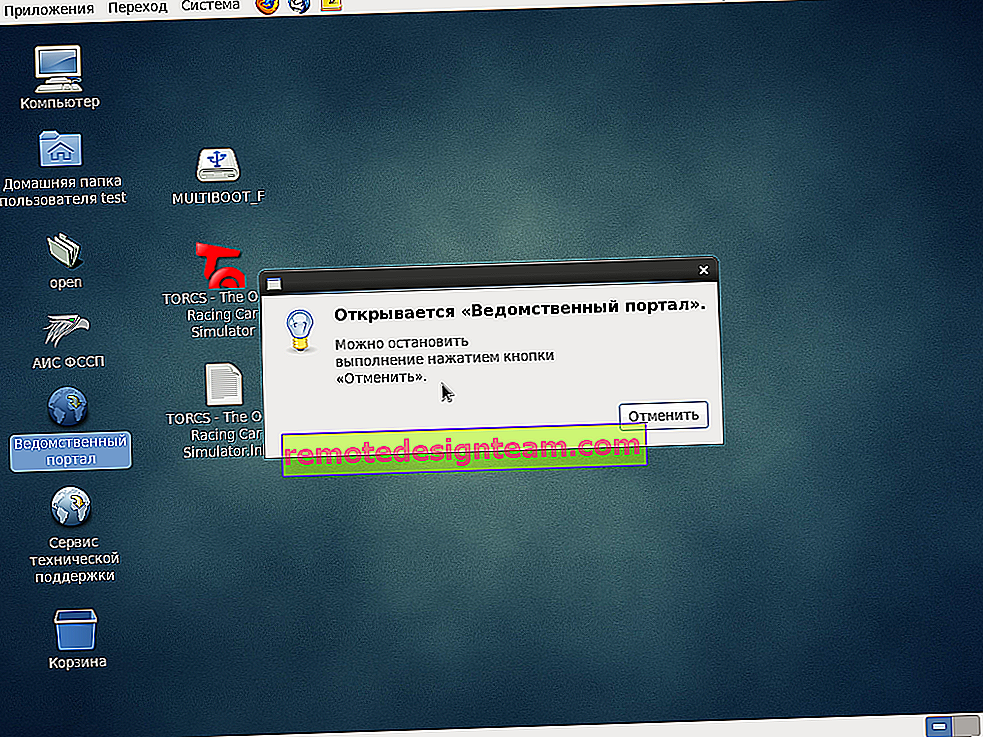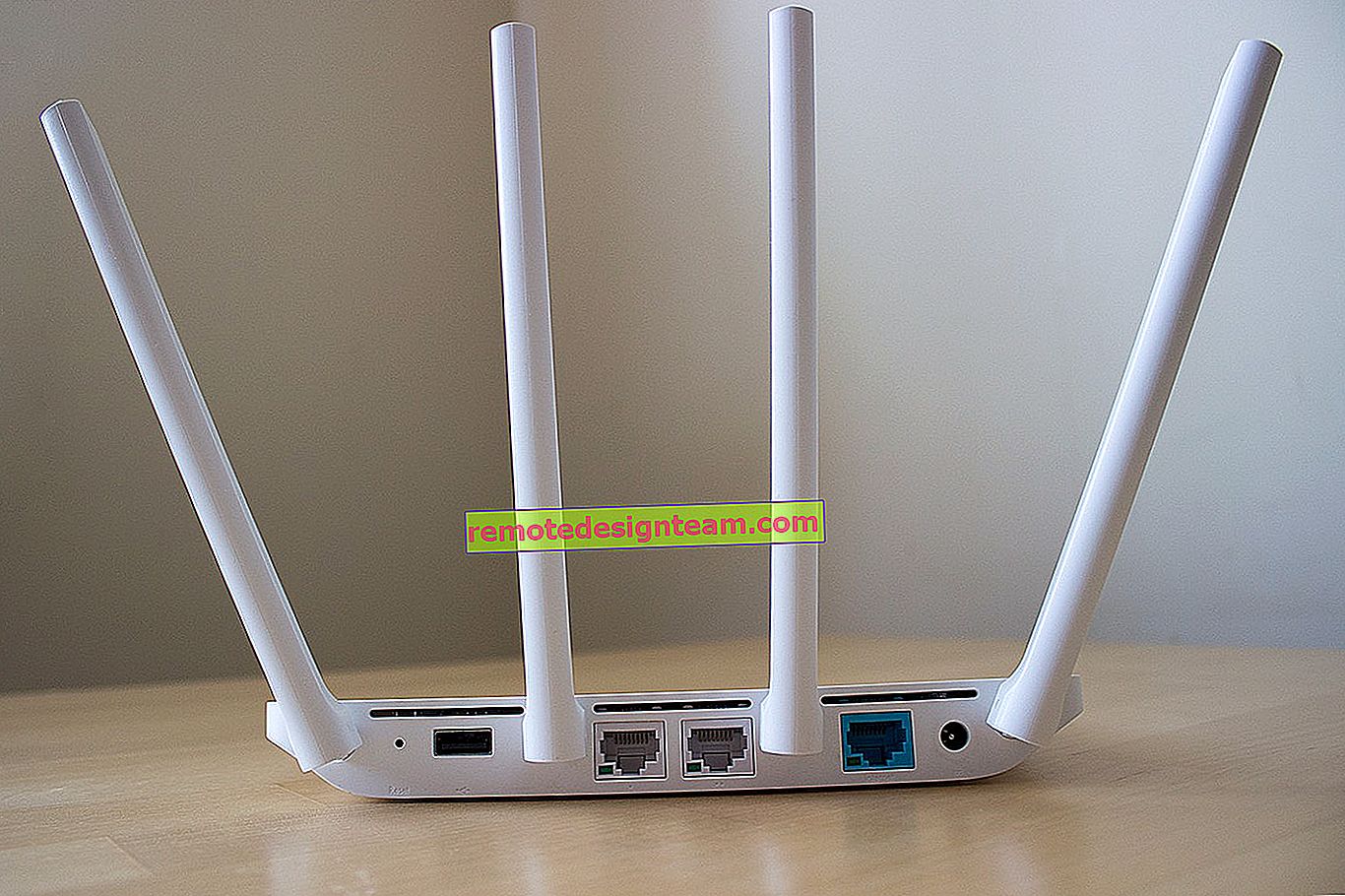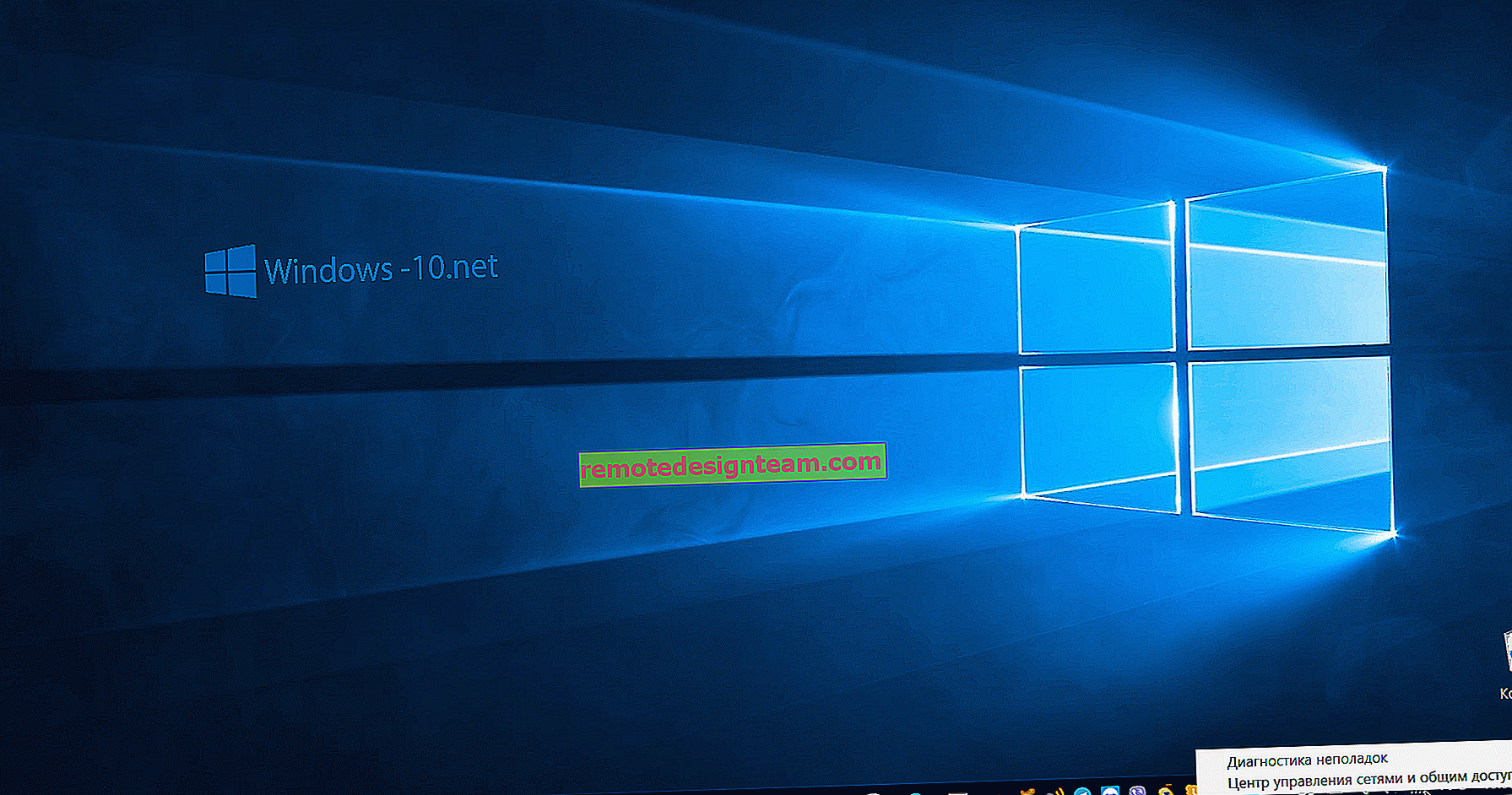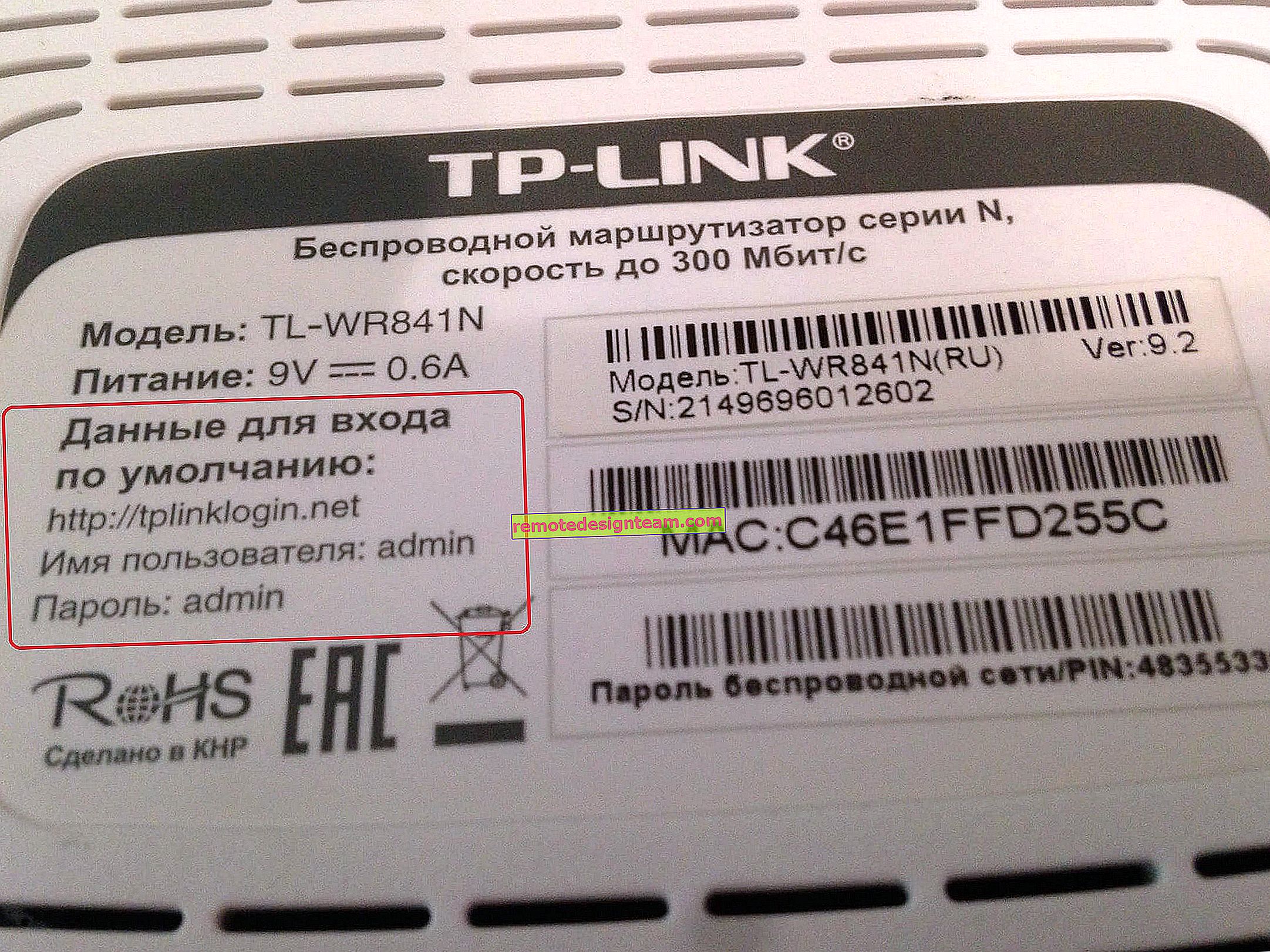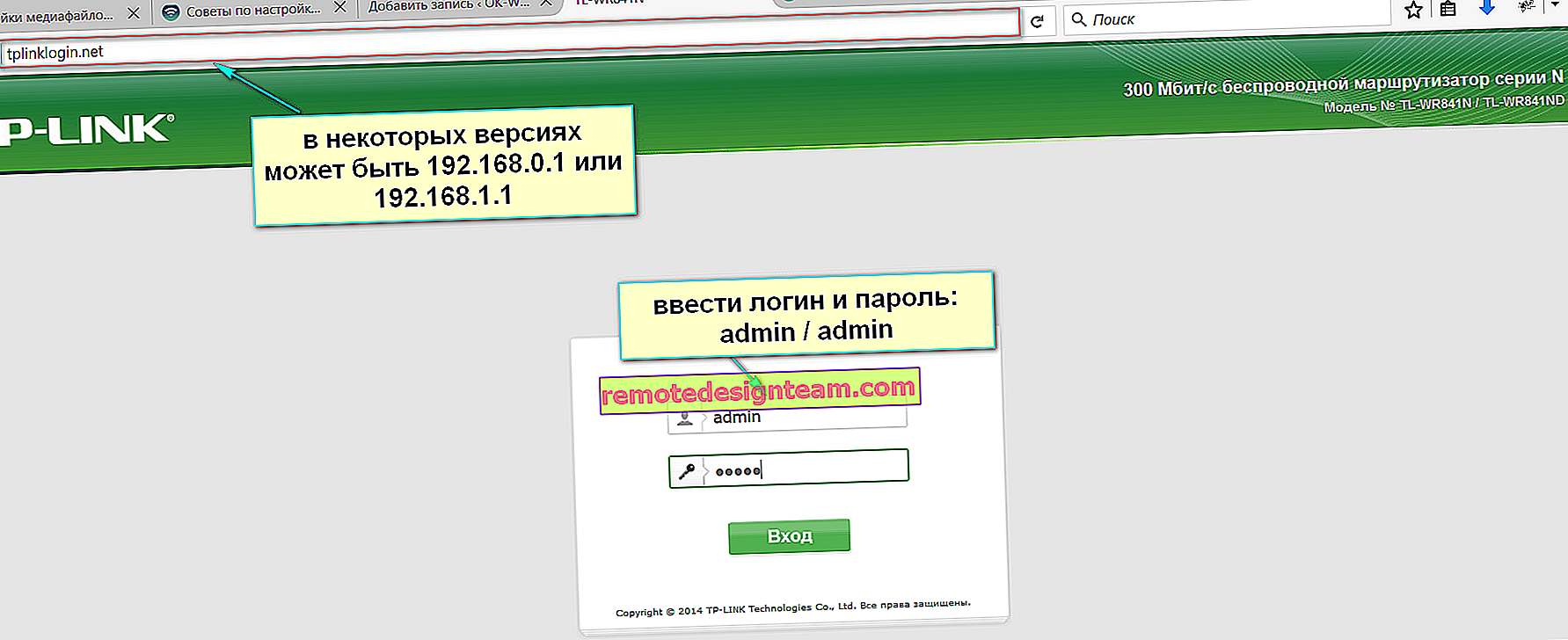Dlaczego Bluetooth nie działa na laptopie lub przez adapter w komputerze?
W tym artykule postaram się wyjaśnić tak prosto i szczegółowo, jak to tylko możliwe, co należy zrobić, gdy Bluetooth nie działa na stacjonarnym komputerze lub laptopie. Instrukcja nadaje się do rozwiązywania problemów w działaniu adaptera Bluetooth na laptopach i komputerach PC z zainstalowanym systemem Windows 10, Windows 8 i Windows 7. Bardzo często ludzie zadają takie pytania, gdy nie mogą podłączyć np. Słuchawek Bluetooth, myszy, głośnika lub innego urządzenia. Ale faktem jest, że przyczyna nie zawsze leży po stronie laptopa, adaptera, sterownika, Windowsa itp. Mogą wystąpić problemy z samym urządzeniem, którego nie można podłączyć iz jakiegoś powodu uznano, że przyczyna leży w laptopie. Zrozummy to teraz.
Krótko mówiąc, jak ogólnie działa Bluetooth na naszych komputerach? W przypadku laptopów moduł Bluetooth jest tam prawie zawsze wbudowany. Oznacza to, że jest już w laptopie z fabryki. Jest to zawsze zapisane w specyfikacji twojego modelu laptopa. Są wyjątki, ale bardzo rzadko. Jeśli mówimy o komputerze, wszystko jest na odwrót, wbudowany Bluetooth zdarza się, ale rzadko. Istnieją modele płyt głównych z obsługą Bluetooth. Zobacz specyfikacje techniczne. Dlatego zewnętrzne adaptery Bluetooth są zwykle podłączone do komputera. Jeśli w komputerze jest adapter, ale Bluetooth nie działa, system Windows go nie widzi, najprawdopodobniej przyczyną jest sterownik. Sterownik to program, który informuje system operacyjny Windows, jak współpracować z określonym urządzeniem. W naszym przypadku jest to adapter (moduł, płytka), który odpowiada za działanie Bluetooth.
Jak to ma działać?
Pozwól, że najpierw pokażę ci, jak upewnić się, że wszystko jest w porządku z Bluetooth na twoim laptopie lub komputerze, i być może powodem jest coś innego. Na przykład urządzenie, które próbujesz połączyć, nie jest w trybie parowania (niewidoczne dla innych urządzeń). Pokażę ci, jak wygląda działający Bluetooth w różnych wersjach systemu Windows. Jeśli wszystko nie jest takie samo jak u mnie w opisie i na zrzutach ekranu poniżej, nie ma tych ustawień, ikon itp., To zobacz rozwiązania w drugiej części artykułu.
Windows 10
W systemie Windows 10 w opcjach w sekcji „Urządzenia” powinna znajdować się zakładka „Bluetooth i inne urządzenia”. Jest też przełącznik, który należy włączyć. I pozycja „Dodaj Bluetooth lub inne urządzenie”, klikając na które możesz podłączyć nasze urządzenie.

W zasobniku powinna znajdować się odpowiednia ikona 

Powiązany artykuł: jak włączyć i skonfigurować Bluetooth na laptopie z Windows 10. Możesz również obejrzeć proces podłączania urządzenia na przykładzie słuchawek bezprzewodowych: jak podłączyć słuchawki Bluetooth do komputera lub laptopa w Windows 10.
Najczęściej Bluetooth nie działa w systemie Windows 10 z powodu problemów ze sterownikami. W ustawieniach nie ma przełącznika, a przy próbie rozpoczęcia wyszukiwania urządzeń pojawia się błąd „Udało nam się połączyć”. Co z tym zrobić, powiem ci w dalszej części artykułu.
Windows 8
W ustawieniach systemu Windows 8, w obszarze Wireless powinien znajdować się przełącznik Bluetooth. Te ustawienia wyglądają inaczej w systemie Windows 8.1.

Najczęstszym problemem w Windows 8 i 8.1 jest nieaktywność przełącznika „Bluetooth”.
System Windows 7
Gdy wszystko jest skonfigurowane i działa, w zasobniku powinna znajdować się niebieska ikona 

Klikając na tę ikonę możesz podłączyć nowe urządzenie, pokazać wszystkie podłączone urządzenia, otworzyć ustawienia itp. Możesz to również zrobić w panelu sterowania, w sekcji „Sprzęt i dźwięk” - „Urządzenia i drukarki” - „Urządzenia Bluetooth”. Jeśli Bluetooth nie jest zainstalowany, nie działa w systemie Windows 7, ta ikona w zasobniku nie będzie.
Podłączanie urządzenia na przykładzie słuchawek Bluetooth do Windows 7.
Co zrobić, jeśli Bluetooth nie działa w systemie Windows 10, 8, 7
Najpierw zwróć uwagę na następujące ważne punkty:
- Jeśli są ustawienia Bluetooth, jest włączony, urządzenie jest wyszukiwane, ale nie znaleziono żadnego urządzenia, a następnie zapoznaj się z rozwiązaniami w tym artykule: laptop nie widzi urządzeń Bluetooth.
- Możliwe, że Bluetooth jest właśnie wyłączony, więc nie działa. Dotyczy to bardziej laptopów. Zobacz artykuł o tym, jak włączyć Bluetooth na laptopie.
- Jeśli masz stacjonarny komputer lub laptop i nie wiesz, czy w ogóle ma Bluetooth, ten artykuł przyda Ci się: jak sprawdzić, czy na laptopie lub komputerze jest Bluetooth i jak go znaleźć.
- Wiele osób ma problemy z dźwiękiem po udanym podłączeniu słuchawek lub głośników. Jeśli w ogóle nie ma dźwięku: słuchawki Bluetooth nie odtwarzają dźwięku z laptopa.
A jeśli jest dźwięk, ale słabej jakości: słaby dźwięk w słuchawkach Bluetooth na komputerze lub laptopie.
Jeśli w systemie Windows w ogóle nie ma przycisków i ustawień związanych z Bluetooth, musisz sprawdzić, czy w menedżerze urządzeń jest adapter Bluetooth i czy działa. Aby szybko otworzyć Menedżera urządzeń, naciśnij skrót klawiaturowy Win + R i uruchom devmgmt.msc .
Powinna istnieć karta „Bluetooth” lub „Radia Bluetooth”. Ta sekcja powinna mieć adapter Bluetooth. Nazwa może się różnić w zależności od modelu i zainstalowanego sterownika. W systemie Windows 10:

W systemie Windows 7:

Jeśli nie ma takiej sekcji i odpowiednio adaptera w menedżerze urządzeń, oznacza to, że sterownik nie jest zainstalowany lub fizycznie nie ma modułu Bluetooth w komputerze / laptopie. Albo jest wyłączony, albo jest uszkodzony. Ale jeśli sterownik nie jest zainstalowany (adapter działa i system go widzi), to w menedżerze urządzeń powinny znajdować się nieznane urządzenia (nasz adapter).
Jak zainstalować sterownik?
Sterownik można pobrać ze strony producenta laptopa lub adaptera (modułu). Na przykład system Windows 10 prawie zawsze instaluje sterownik automatycznie. Ale zdarza się, że sterownik jest zainstalowany, ale Bluetooth nie działa. W takim przypadku należy pobrać i zainstalować sterownik z witryny internetowej producenta urządzenia.
Krótko mówiąc: znajdujemy model laptopa / adaptera USB / modułu bezprzewodowego, znajdujemy oficjalną stronę internetową, na stronie internetowej, poprzez wyszukiwanie modeli, znajdujemy stronę pobierania i pobieramy wymagany sterownik.
Na przykład model laptopa Acer Aspire 5 A515-54G. Przejdź do witryny internetowej Acer i poszukaj swojego modelu (zwykle w sekcji „Pomoc techniczna”, „Pliki do pobrania”).

Wybór systemu.

Witryna może mieć kilka sterowników dla karty Bluetooth. Dla różnych dostawców modułu bezprzewodowego. Otwórz zakładkę karty sieciowe w menedżerze urządzeń i zobacz, którego producenta masz tam Adapter Wi-Fi (bezprzewodowy). Pobierz sterownik tego samego producenta. Po prostu pobierz i zapisz na swoim komputerze. Jeśli nie możesz określić producenta modułu bezprzewodowego, pobierz sterownik dla różnych producentów i spróbuj zainstalować je jeden po drugim.

Aby zainstalować, uruchom plik instalacyjny .exe. Może znajdować się w archiwum. Po zainstalowaniu i ponownym uruchomieniu komputera Bluetooth powinien działać.
Inne rozwiązania:
- Jeśli w menedżerze urządzeń jest moduł Bluetooth, ale występują problemy z działaniem Bluetooth, po prostu spróbuj usunąć adapter i ponownie uruchom komputer.

- Jeśli adapter jest wyłączony, włącz go (Włącz).
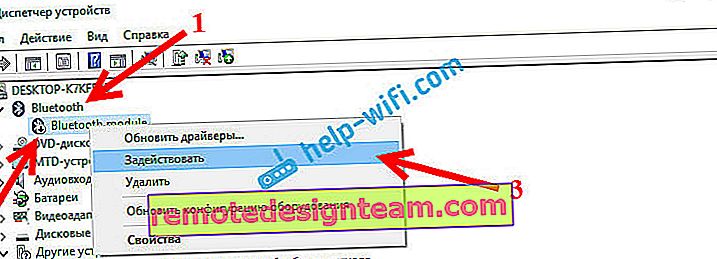
- Zainstaluj wszystkie aktualizacje systemu operacyjnego.
- Jeśli są nieznane urządzenia (Inne urządzenia), możesz spróbować znaleźć sterownik za pomocą identyfikatora sprzętu (artykuł na przykładzie Wi-Fi). Być może jednym z tych urządzeń jest adapter Bluetooth.
- Jeśli masz problemy z Bluetooth w Windows 7, warto również pobrać i zainstalować narzędzie ze strony producenta laptopa, które jest odpowiedzialne za klawisze funkcyjne. I włącz komunikację bezprzewodową za pomocą skrótu klawiaturowego lub osobnego przełącznika na obudowie laptopa.
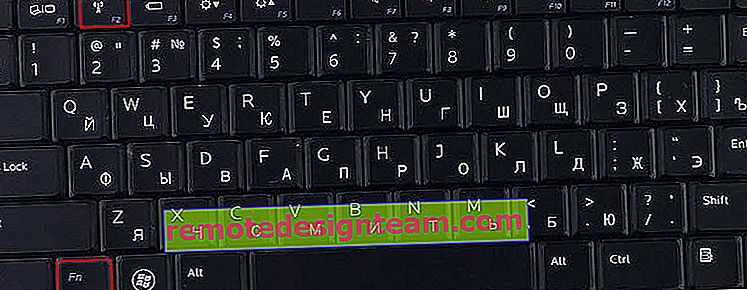
- Poszukaj więcej rozwiązań z innego podobnego artykułu: w menedżerze urządzeń nie ma ikony Bluetooth w zasobniku, centrum powiadomień systemu Windows 10.
Oczywiście trudno jest podać konkretne rozwiązania każdego możliwego problemu. Choćby z tego powodu, że każdy ma różne adaptery, różne laptopy i pecety, na których są zainstalowane różne wersje Windowsa. Ponadto nie wszystkie urządzenia odpowiedzialne za działanie technologii Bluetooth mają sterowniki dla niektórych wersji systemu Windows. Na przykład na starszych laptopach z zainstalowanym systemem Windows 10 Bluetooth może nie działać. Nawet jeśli w menedżerze urządzeń wszystko jest w porządku. Lub odwrotnie: gdy Windows 7 jest zainstalowany na nowym laptopie.